Vývojové prostředí pro jednočipové
mikrořadiče PIC16F84 |
| Aplikace PicDev | Procesor PIC16F84 | Překladač PicDev | Stavebnice P84 |
Vývojové prostředí pro jednočipové
mikrořadiče PIC16F84 |
Licence
Aplikace PicDev má charakter FREEWARE s omezením.
Smí být volně šířena a používána pouze k soukromým
účelům a to za podmínky šíření v původní nezměněné
podobě. Nesmí být bez zakoupení platné licence používána
v komerční oblasti ani ve školství. Pro používání ke
komerčním účelům a ve školách se informujte na stránkách
www.gemtree.eu na aktuální licenční podmínky. Uživatel
aplikace Petr má automaticky a ve stejném rozsahu
právo na používání aplikace PicDev.
Popis
Aplikace PicDev je určena k vývoji programového
vybavení jednočipových mikrořadičů kompatibilních s PIC16F84
ve spojení s mikroprocesorovou stavebnicí P84.
Součástí aplikace je editor zdrojového textu programů,
kompilátor, zpětný překladač a programátor procesorové
jednotky P84-CPU. Vytvářený program je
možné přímo z prostředí aplikace PicDev přeložit, odeslat do procesorové
jednotky a ihned vyzkoušet bez nutnosti jakékoliv manipulace s
procesorovou jednotkou. Program je možné též načíst přímo
z procesoru, program je automaticky zpětně přeložen do
zdrojové podoby.
Okno
aplikace PicDev
Převážnou část hlavního okna aplikace PicDev zabírá editor programu. Po pravé
straně okna je umístěn pás příruční nápovědy. Na jeho
horním okraji naleznete rozbalovací seznam pro volbu oblasti
nápovědy: Procesor / Registry
/ Instrukce / Překladač.
Ve spodní části příruční nápovědy je seznam témat pro
zvolenou oblast nápovědy. Obsah příslušného tématu
nápovědy se zobrazí v horní části příruční nápovědy.
Na spodním okraji příruční nápovědy jste informováni o
aktuálním řádku, na kterém se v editoru programu nachází
kurzoru. Poznámka - příruční nápověda obsahuje pouze
základní informace pro práci s procesory PIC16F84 a
kompatibilní. Bližší informace k procesorům hledejte v
datasheetech firmy Microchip Technology Inc., www.microchip.com.
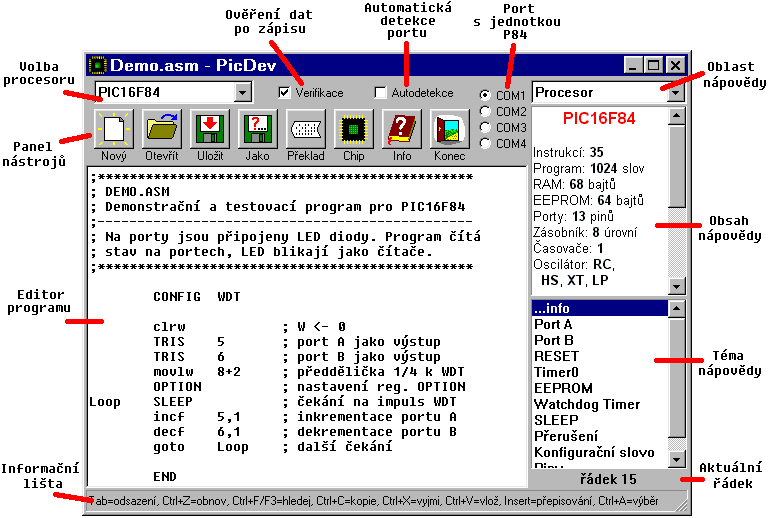
Na spodním okraji hlavního okna aplikace PicDev se nachází informační lišta. Zde se zobrazuje nápověda k ovládacímu prvku, nad kterým je umístěn kurzor myši. Horní okraj hlavního okna obsahuje ovládací prvky aplikace. Úplně vlevo nahoře je rozbalovací seznam sloužící k volbě procesoru. Aplikace PicDev se přizpůsobuje zvolenému procesoru - obsah příruční nápovědy, překladač, nastavení konfigurace atd. Napravo od volby procesoru naleznete přepínač, jehož zapnutím zajistíte, že data jsou po zápisu do procesoru zpětně ověřována. Přepínač musíte ponechat vypnutý v případě, že používáte programovací jednotku bez možnosti zpětného čtení (Miniprogramátor). Další přepínač slouží k automatické detekci portu COM, ke kterému je připojena procesorová jednotka P84-CPU. Port s procesorovou jednotkou je možné zvolit též ručně volbou některého z přepínačů COM1 až COM4. Pod přepínači je umístěn panel nástrojů s ovládacími tlačítky.
![]() Nový
Nový
Tlačítko Nový slouží k vytvoření nového
programu. Program je bezejmenný, při prvním uložení si PicDev vyžádá zadání jména programu.
Původní otevřený program je nejdříve uzavřen a případně
s dotazem uložen.
![]() Otevřít
Otevřít
Tlačítkem Otevřít je možné otevřít k
editaci jiný program ASM z disku. Původní
otevřený program je nejdříve uzavřen a případně s dotazem
uložen.
![]()
![]() Uložit
Uložit
Tlačítkem Uložit lze editovaný program
uložit na disk. U nového programu je nejdříve vyžádáno
jméno programu podobně jako u tlačítka Jako.
Tlačítko s obrázkem šipky indikuje, že editovaný program
byl změněn a je tedy nutné jeho uložení.
![]() Jako
Jako
Tlačítko Jako umožňuje editovaný program
uložit do souboru ASM s jiným jménem. Volbou
typu souboru HEX je možné program exportovat
do binárního kódu. Před exportováním je program automaticky
přeložen, při chybě překladu nebude uložení souboru
provedeno.
![]() Překlad
Překlad
Tlačítkem Překlad je možné editovaný
program přeložit do binárního tvaru. Vzniknou-li během
překladu chyby, zobrazí se jejich seznam v okně. Každý
řádek hlášení chyb začíná číslem řádku s chybou (v
lomených závorkách, např. [11]). Následuje chybové
hlášení a na dalším řádku výpis obsahu řádku, který
chybu vyvolal. Překlad programu je automaticky vyvoláván před
exportováním programu do binárního kódu HEX
a před zobrazením okna pro programování procesoru. V okně
překladu lze tlačítkem HEX kód zobrazit
program v binárním kódu, tlačítkem Výpis
je možné zobrazit výpis zdrojového tvaru programu spolu s
překladem, tak lze např. zkontrolovat přetečení počtu adres
registrů.
![]() Chip
Chip
Tlačítko Chip zobrazí okno pro programování
procesoru. Před zobrazením okna je automaticky proveden
překlad programu. Při vzniku chyby překladu se programovací
okno nezobrazí.
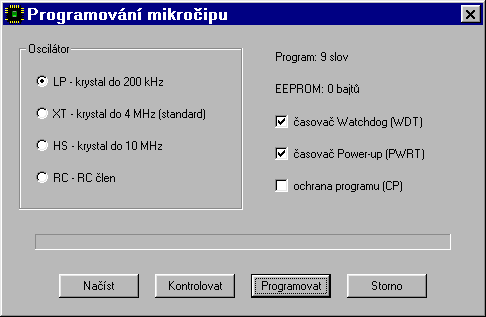
Programovací okno obsahuje přepínače pro nastavení konfigurace procesoru (podobně jako příkaz CONFIG v programu). Pro jednotku P84-CPU se doporučuje ponechat nastavený typ oscilátoru XT. Zapnutím přepínače ochrana programu (CP) lze znemožnit zpětné načtení programu z procesoru, obsah procesoru se stane "neviditelný". Konfigurační přepínač časovač Power-up zajistí opožděný náběh procesoru po zapnutí napájení (procesor čeká, až se napájecí napětí stabilizuje). Přepínač časovač Watchdog se doporučuje ponechat vypnutý pro všechny aplikace, které časovač WDT neobsluhují, jinak bude docházet k opakovanému resetování procesoru.
Tlačítkem Programovat lze zahájit programování procesoru v jednotce P84-CPU. Po naprogramování je procesorová jednotka automaticky resetována a spuštěna. Je-li během programování ohlášena chyba, vyzkoušejte následující body:
opakovat programování (může jít o nahodilou indispozici počítače způsobující chybu v časování programovacího procesu)
odpojit od procesorové jednotky všechny periferie (některé typy periferních jednotek neumožňují programování procesoru, jsou-li připojené)
připojit externí napájení procesorové jednotky (některé porty COM nemusí poskytovat dostatečný proud k internímu napájení procesorové jednotky) - externí napájení zkontrolujte pomocí kontrolky při odpojené procesorové jednotce od počítače (kontrolka může svítit z důvodu napájení z portu COM)
zkontrolovat správnost zvoleného procesoru
ukončit všechny ostatní spuštěné programy (některé programy mohou obsazovat použitý port COM - např. Terminal, jiné mohou časově zatěžovat chod počítače).
zkontrolovat správnost připojení procesorové jednotky ke zvolenému portu COM (ke kontrole lze využít program Terminal; zvolte nejmenší přenosovou rychlost, při zápisu znaků musí problikávat kontrolka CTS, po zapnutí přepínače RTS začne problikávat i kontrolka DSR a znaky se zobrazují zdvojeně)
zkontrolovat napětí na výstupních signálech portu COM, programování nelze použít pro porty, jejichž výstupní napětí je menší než 11.5V (některé notebooky používají výstupní napětí 9V nebo dokonce 3V)
Tlačítkem Kontrolovat lze dodatečně porovnat obsah procesoru s editovaným programem. Podle doporučení výrobce procesoru by měl být obsah procesoru po naprogramování zkontrolován i při mezních hodnotách napájecího napětí (programování musí probíhat při napětí 5V, dodatečná kontrola by měla být provedena při napětích např. 4.5V a 5.5V; u jednotky P84-CPU lze regulované napájecí napětí přivádět přes konektor portů).
Tlačítkem Načíst je možné načíst obsah procesoru. Je načítán obsah celé paměti procesoru, proto může operace načítání trvat velmi dlouho (pozor na správnou volbu typu procesoru, je tím určena velikost paměti k načtení). Po načtení jsou odříznuta z konce programu neplatná data (slova s obsahem 3FFh nebo v EEPROM bajty 0FFh) a program je zpětně přeložen do zdrojového tvaru.
![]() Info
Info
Zobrazení informací a nápovědy k aplikaci PicDev, zobrazení popisu stavebnice P84 atd.
Nápověda je uložena na disku ve formátu HTM.
![]() Konec
Konec
Ukončení aplikace PicDev.
Editor
V editoru programu je možné používat následující kombinace
kláves: